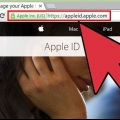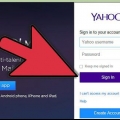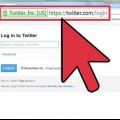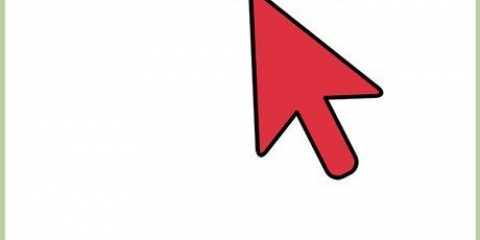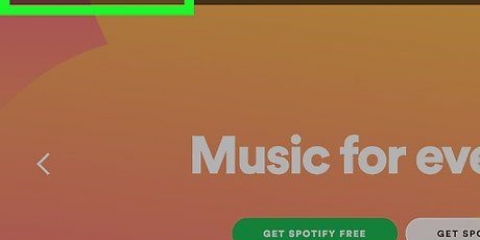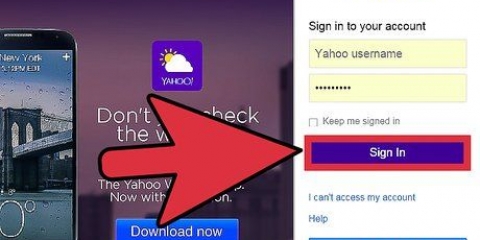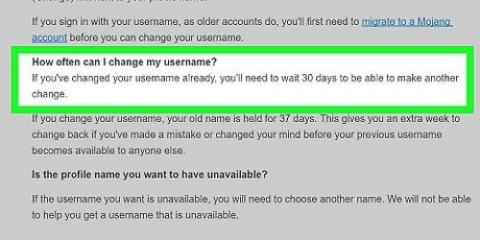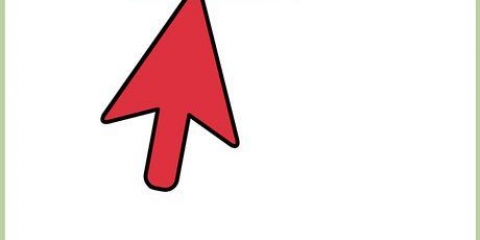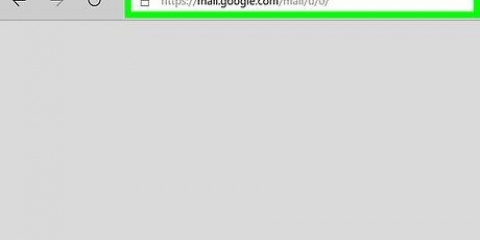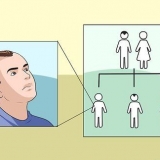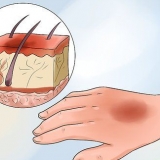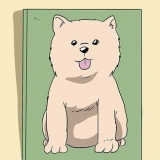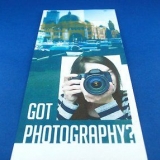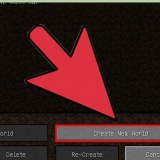E-post – Ett bekräftelsemeddelande kommer att skickas till var och en av de e-postadresser som är kopplade till ditt Apple-ID. Genom att klicka på länken i e-postmeddelandet omdirigeras du till sidan där du kan återställa ditt lösenord. Säkerhetsfrågor - Du måste ange ditt födelsedatum och svara på två av dina säkerhetsfrågor. Du valde dessa säkerhetsfrågor när du skapade ditt konto. Födelsedatumet måste matcha det födelsedatum du angav när du skapade kontot. Tvåstegsverifiering – Om du har aktiverat tvåstegsverifiering kan du ange koden du fick på din enhet istället för att använda de två alternativen ovan.

Ändra ditt itunes-lösenord
Alla dina iTunes-köp och inställningar lagras i ditt Apple-ID. Apple har samlat alla sina tjänster under ett konto och du kan nu logga in på alla produkter med samma Apple-ID. Om du har ett iTunes-konto är det nu ett Apple-ID och fungerar som vanligt. Du kan ändra ditt lösenord från Apple ID-webbplatsen, från din dator eller din iOS-enhet.
Steg

1. Förstå terminologin. Apple tilldelar dig ett Apple-ID när du registrerar dig för ett iTunes-konto. Apple-ID:t håller reda på alla dina köp och inställningar, från alla dina enheter. Om du registrerade dig för ett iTunes-konto för länge sedan, konverterades det till ett Apple-ID. Du använder bara samma e-postadress för att logga in som när du skapade iTunes-kontot. Ditt iTunes-konto och ditt Apple-ID är samma.

2. Gå till Apple ID-webbplatsen. Öppen överklagande.äpple.com i din webbläsare. Du kan göra detta från din dator eller från din iOS-enhet.
Om du startar proceduren för lösenordsåterställning från menyn Inställningar i iTunes eller din iOS-enhet omdirigeras du till den här webbplatsen, så det går snabbare att bara besöka webbplatsen först.

3. Klicka på länken "ändra lösenord". Detta kommer att starta lösenordsåterställningen, vilket gör att du kan ändra lösenordet. Klicka även på den här länken om du har glömt ditt Apple-ID.
Detta fungerar lika bra för att återställa ett glömt lösenord som att göra en vanlig lösenordsändring av säkerhetsskäl.

4. Ange ditt Apple-ID och klicka "Nästa". Ditt Apple-ID är vanligtvis den e-postadress du använde för att skapa ditt konto. Du kommer att bli frågad hur du bekräftar att du äger kontot.
Om du har glömt ditt Apple-ID (som ditt gamla iTunes-ID har konverterats till), klicka på länken "Glömt ditt Apple-ID eller lösenord?" under fältet för att återställa det. Ange ditt för- och efternamn, tillsammans med din e-postadress(er), så att Apple kan verifiera din identitet och återställa ditt konto.

5. Välj din autentiseringsmetod. Det finns två huvudsakliga sätt att bekräfta att du äger Apple-ID: Du kan välja att få ett verifieringsmeddelande till din e-postadress, eller så kan du svara på säkerhetsfrågor du valde när du skapade kontot. Detta krävs för att ändra ditt lösenord och återställa ditt Apple-ID.

6. Skapa ett nytt lösenord. Efter att ha bekräftat din identitet i föregående steg kommer du att föras till sidan för lösenordsåterställning. Ange ditt nya lösenord och tryck sedan på Enter igen för att bekräfta.

7. Logga in med ditt nya lösenord. Du kommer att uppmanas att ange ditt nya lösenord på en av enheterna som är inloggade på ditt Apple-ID. Ange ditt nya lösenord för att använda tjänsten som vanligt.
Оцените, пожалуйста статью